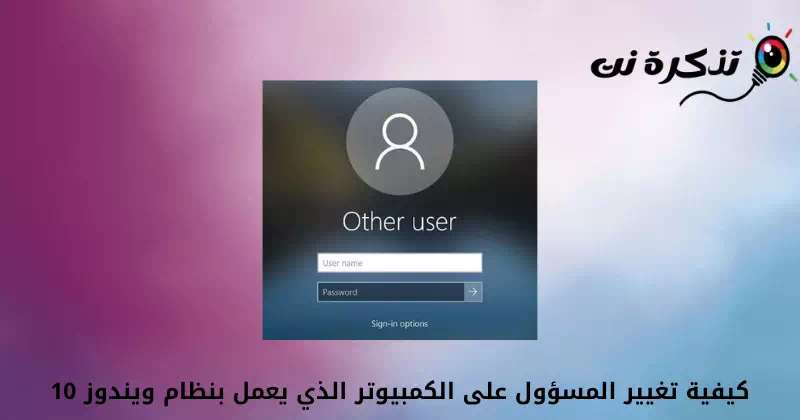oan dy Hoe kinne jo it behearderaccount feroarje (behearder) op Windows 10 Stap foar stap.
As jo in skoft Windows 10 hawwe brûkt, wite jo miskien dat it bestjoeringssysteem jo kinne oanmeitsje Meardere lokale akkounts. It is heul maklik om lokale akkounts op te stellen Windows 10.
Do kinst ekStel en feroarje ferskate wachtwurden foar elk oar akkount op Windows 10. Yn Windows krije jo de opsje fan twa soarten akkounts.
- normale akkounts (Standert) mei normale privileezjes en wierskynlik beheind.
- Ferantwurdlike rekkens (behearder(mei ûnbeheinde privileezjes)bestjoer).
Beide soarten brûkersaccounts hawwe ferskate sets privileezjes. De normale akkount (Standert) is mear restriktyf dan Administrator account. Dat, as jo hawwe normale akkount (standert) en soe it wolle konvertearje nei ferantwurdlik (behearder), kinne jo it fluch dwaan.
10 manieren om behearder te feroarjen Windows XNUMX PC
Troch dit artikel sille wy in stap-foar-stap gids mei jo diele oer hoe Feroarje it behearderaccount Op Windows 10 bestjoeringssysteem.
Wy hawwe meardere metoaden dield; Jo kinne ien fan har brûke om fan akkountsoarten te wikseljen. Litte wy har kenne.
noat: Wy hawwe Windows 10 brûkt om dizze metoaden te ferklearjen. Jo moatte deselde metoaden ymplementearje op in Windows 11 PC.
1. Feroarje it brûkersaccounttype fia Windows Ynstellings
Yn dizze metoade sille wy brûke Ynstellings app Om it type brûkersaccount te feroarjen. Dan moatte jo guon fan 'e folgjende ienfâldige stappen folgje.
- Klikje start knop (Start) yn Windows en selektearje)ynstellings) te berikken Ynstellings.

Ynstellings yn Windows 10 - troch side Ynstellings , klikje op de opsje (accounts) wat betsjut de rekkens.

Klikje op de opsje Accounts - Klikje yn it rjochter paniel op de opsje (Famylje en oare brûkers) te berikken Stel famylje en oare brûkers yn.

Famylje en oare brûkers - Klikje yn it rjochter paniel (Lokale akkount) wat betsjut lokale account.

Lokaal akkount - Klikje dan op in opsje (Kontoartype feroarje) Feroarje akkounttype Lykas yn 'e folgjende ôfbylding werjûn.

Kontoartype feroarje - ûnder rekkentype, Lokearje (behearder) Administrator en klikje op de knop (Ok).

Selektearje behearder
En dat is it en dit is hoe't jo kinne Feroarje de tagongsrjochten fan it behearder as behearderaccount (behearder) op Windows 10 bestjoeringssysteem.
2. Feroarje it brûkersaccounttype mei it Control Panel
Yn dizze metoade sille wy brûke kontrôle Board Om it brûkersaccounttype te feroarjen. Folgje de stappen hjirûnder om alles te finen wat jo hoege te dwaan.
- klikje op de knop (Windows + R) op it toetseboerd. Dit sil in doaze iepenje DRAVE.

Iepenje it runmenu - yn in doaze DRAVE , skriuwe (Kontrolearje) en druk op de knop Yngean te berikken kontrôle Board.

type kontrôle op Run - dan troch kontrôle Board , klikje op in opsje (Feroarje akkounttype) wat betsjut Feroarje akkounttype binnen in seksje (User Accounts) wat betsjut brûkers akkounts.

Feroarje akkounttype - fuortendaalks , Selektearje it akkount Wa wolle jo ferantwurdlik meitsje?. Klikje links (Feroarje it akkount type) dat betsjut keppeling Feroarje akkounttype.

Klikje op de keppeling Feroarje akkounttype feroarje - Selektearje yn it folgjende finster Administrator en klikje op de opsje (Feroarje akkounttype) wat betsjut Feroarje akkounttype.

Klikje op de opsje Feroarje akkounttype (Feroarje akkounttype)
En dat is it en dit is hoe't jo de behearder kinne feroarje op in Windows PC.
Jo kinne ek ynteressearre wêze om te learen oer:
- 3 manieren om brûkersnamme te feroarjen yn Windows 10 (oanmeldnamme)
- Hoe feroarje Windows 10 oanmeldwachtwurd (XNUMX manieren)
- Hoe kinne jo in slotopsje tafoegje oan 'e taakbalke yn Windows 10
- Fluchste manier om lettergrutte te feroarjen yn Windows 10
Wy hoopje dat jo dit artikel nuttich sille fine by it witten hoe't jo it beheardersaccount kinne feroarje Windows 10 PC. Diel jo miening en ûnderfining yn 'e opmerkingen.